[MAC] VSCode에 C,C++ 사용하기
들어가기전
기존에 알고리즘 문제를 풀 때 C++을 사용하였는데, 맥북으로 노트북을 바꾸면서 코딩을 하던 비쥬얼 스튜디오를 더이상 사용할 수 없게 되었다.
공식문서를 보면 맥에 비쥬얼 스튜디오가 있긴 하지만, C,C++ 언어를 지원하지 않는다고 되어있다.
그래서 VSCode를 통해 C,C++을 사용하는 방법을 알아보도록 하겠다.
내용 정리를 위한 포스팅이기 때문에 틀린 부분이 있을 수 있습니다. 댓글로 말씀해주시면 감사드리겠습니다.
사전 작업
먼저 맥에 아래 두개가 설치 되어있어야 한다.
아래 입력을 통해 확인해볼 수 있다.
$ g++ -v
lldb는 그냥 터미널에 쳐보면 알 수 있다.
Extensions 설치
VSCode 마켓으로 이동하여 C++을 입력하면, 아래 그림과 같은 애가 나온다.
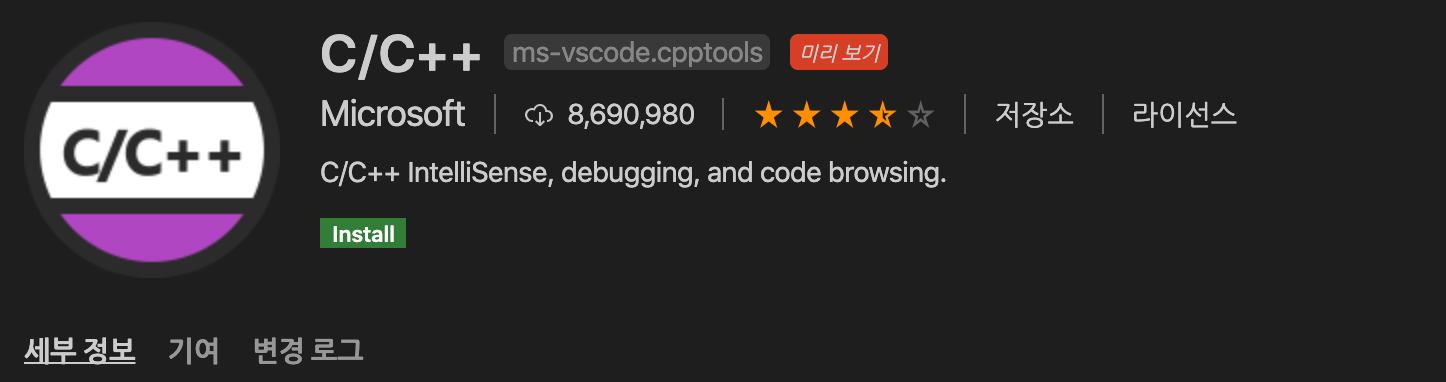
설치하고 VSCode를 재실행하면 된다.
파일 생성 및 프로그래밍
먼저 비쥬얼코드에서 새로운 폴더를 하나 만들어 준다.
그리고, hello.cpp 파일을 하나 생성한다.
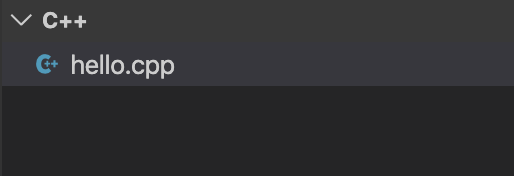
이후, command + shift + b 명령어를 눌러보면 tasks.json으로 접근할 수 있게 된다.
{
// tasks.json 형식에 대한 설명서는
// https://go.microsoft.com/fwlink/?LinkId=733558의 내용을 참조하세요.
"version": "2.0.0",
"tasks": [
{
"type": "shell",
"label": "cpp build active file",
"command": "/usr/bin/cpp",
"args": [
"-g",
"${file}",
"-o",
"${fileDirname}/${fileBasenameNoExtension}.out"
],
"options": {
"cwd": "/usr/bin"
},
"problemMatcher": [
"$gcc"
],
"group": "build"
},
{
"type": "shell",
"label": "g++ build active file",
"command": "g++",
"args": [
"-g",
"${file}",
"-std=c++11",
"-o",
"${fileDirname}/${fileBasenameNoExtension}.out"
],
"problemMatcher": [
"$gcc"
],
"group": {
"kind": "build",
"isDefault": true
}
},
{
"label": "exec",
"type": "shell",
"command": "${fileDirname}/${fileBasenameNoExtension}.out",
"group": {
"kind": "build",
"isDefault": true
},
"problemMatcher": [
"$gcc"
]
}
]
}
내용을 위와 같이 바꿔준다.
그 후, 다시 ctrl + shift + b 를 누르면,

이와 같이 나온다.
먼저 g++ 로 빌드를 하고, 그 후, exec 을 누르면 실행이 되는 것을 알 수 있다.

댓글남기기